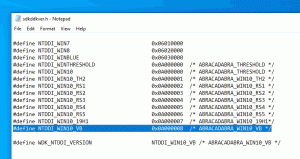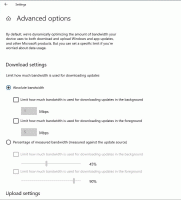วิธีใช้การเขียนตามคำบอกด้วย Touch Keyboard ใน Windows 10
Windows 10 มีแป้นพิมพ์สัมผัสสำหรับคอมพิวเตอร์และแท็บเล็ตที่มีหน้าจอสัมผัส เมื่อคุณแตะช่องข้อความใดๆ บนแท็บเล็ต แป้นพิมพ์สัมผัสจะปรากฏขึ้นบนหน้าจอ หากคุณไม่มีหน้าจอสัมผัส คุณยังคงสามารถเปิดใช้งานได้ Windows 10 Fall Creators Update หรือที่รู้จักในชื่อรหัสว่า "Redstone 3" เป็นการอัปเดตหลักครั้งต่อไปของ Windows 10 มันอยู่ในการพัฒนาอย่างแข็งขันในขณะที่เขียนนี้ มันมาพร้อมกับแอพแป้นพิมพ์สัมผัสที่อัปเดตซึ่งรองรับการเขียนตามคำบอกบนเดสก์ท็อป
โฆษณา
เมื่อเร็ว ๆ นี้ Microsoft ได้เปิดตัว Windows 10 build 16215 ให้กับ Windows Insiders มันมาพร้อมกับแอพคีย์บอร์ดสัมผัสที่อัปเดตซึ่งมีเลย์เอาต์ใหม่มากมาย โปรดมอง วิธีเปลี่ยนเลย์เอาต์แป้นพิมพ์สัมผัสใน Windows 10.
นี่คือลักษณะ:
วิธีใช้การป้อนตามคำบอกกับแป้นพิมพ์สัมผัสใน Windows 10ให้คลิกที่ปุ่มไมโครโฟนที่มุมบนซ้ายของแป้นพิมพ์สัมผัส หรือกด ชนะ + ชม ปุ่มลัด ปุ่มลัดนี้ใช้ได้กับทุกแอป
คุณยังสามารถใช้คำสั่งเสียงจำนวนหนึ่งเพื่อแก้ไขข้อมูลที่คุณป้อนหรือแทรกเครื่องหมายวรรคตอน คำสั่งมีดังนี้ (คุณต้องพูดออกมาดัง ๆ ):
- ไปที่จุดสิ้นสุดของวรรค - เลื่อนเคอร์เซอร์ไปที่ท้ายย่อหน้า
- ไปที่จุดเริ่มต้นของ - เลื่อนเคอร์เซอร์ไปที่อักขระตัวแรกก่อนคำหรือวลีที่ระบุ
- ลงไปที่ประโยคถัดไป - เลื่อนเคอร์เซอร์ไปข้างหน้าไปยังประโยคถัดไป
- ไปที่จุดสิ้นสุดของประโยค - เลื่อนเคอร์เซอร์ไปข้างหน้าจนสุดประโยค
- ไปที่จุดเริ่มต้นของย่อหน้า - เลื่อนเคอร์เซอร์ไปที่จุดเริ่มต้นของย่อหน้า
- ไปหลังจาก - เลื่อนเคอร์เซอร์ไปที่อักขระตัวแรกหลังคำหรือวลีที่ระบุ
- ย้อนกลับไปคำก่อนหน้า - เลื่อนเคอร์เซอร์ไปที่จุดเริ่มต้นของคำก่อนหน้า
- ย้ายไปที่จุดเริ่มต้นของคำ - เลื่อนเคอร์เซอร์ไปที่จุดเริ่มต้นของคำปัจจุบัน
- เลือกสิ่งนั้น - เลือกผลการรู้จำเสียงพูดล่าสุด
- เลือก - เลือกคำหรือวลีที่ระบุ
- เลือกสามคำถัดไป - จะเลือก 3 คำถัดไป
- เลือกที่ชัดเจน - ลบส่วนที่เลือกออกจากข้อความ
- หยุดเขียน - ปิดการป้อนตามคำบอก
- เริ่มสะกด - เปิดโหมดการสะกดคำ
- จบการสะกดคำ - ปิดโหมดการสะกดคำ
- เครื่องหมายจุลภาค/จุด/เครื่องหมายคำถาม/ฯลฯ - ใส่เครื่องหมายวรรคตอนที่เหมาะสม
- ลบสามคำสุดท้าย - ลบ 3 คำสุดท้าย
- ลบออก - ลบผลการรู้จำคำพูดล่าสุดหรือข้อความที่เลือกในปัจจุบัน
- ไปทางซ้าย - เหมือนกับการกดปุ่มลูกศรซ้าย
- กดลบ - เหมือนกับการกดปุ่มลบ
- กด backspace- เหมือนกับการกดปุ่ม Backspace
- ชิดขวา - เหมือนกับการกดแป้นลูกศรขวา
อัปเดต: เริ่มต้นด้วย Windows 10 Fall Creators Update RTM build 16299 คุณสามารถใช้ปุ่มลัด วิน + โฮ เพื่อเริ่มเขียนตามคำบอกอย่างรวดเร็ว
แค่นั้นแหละ.